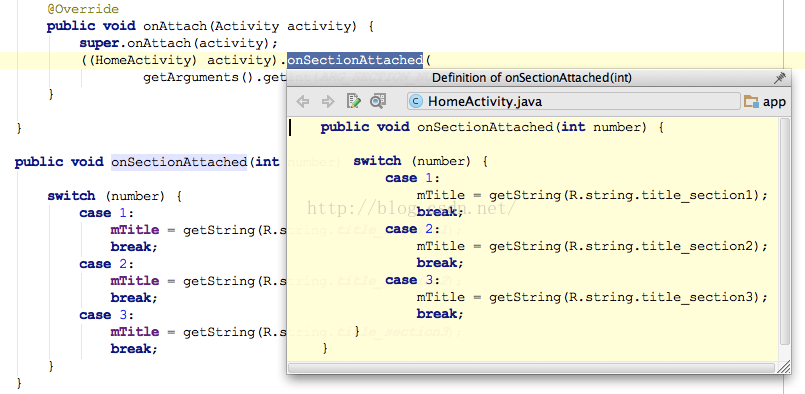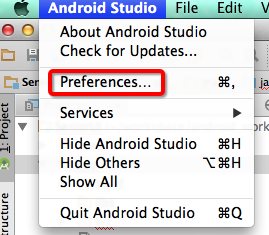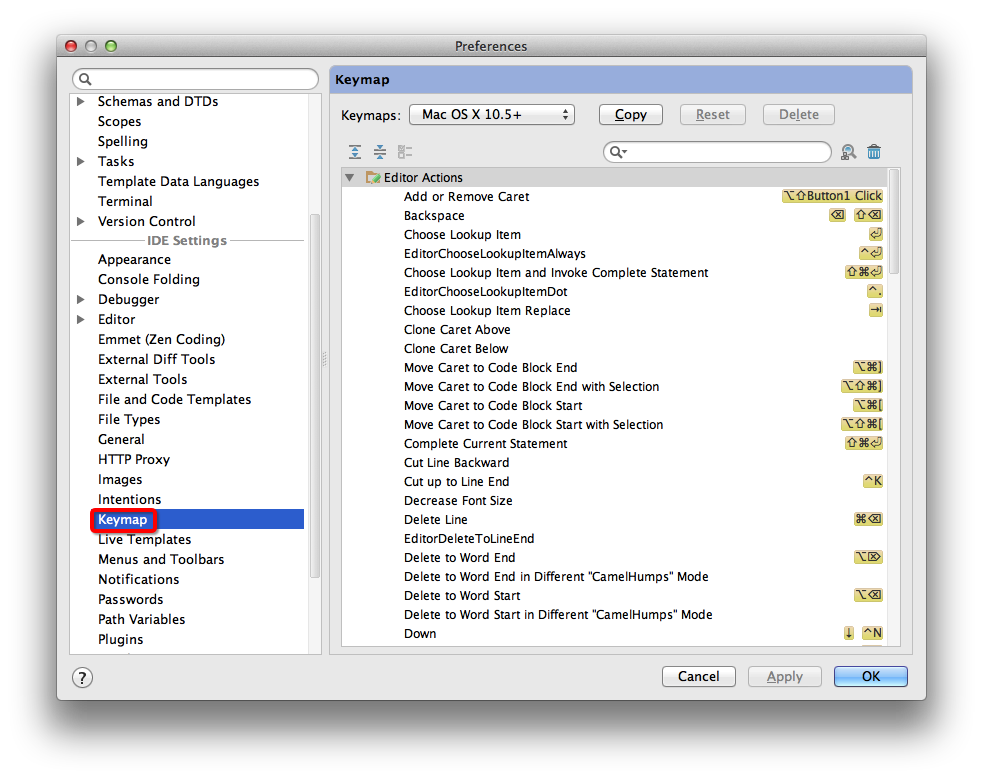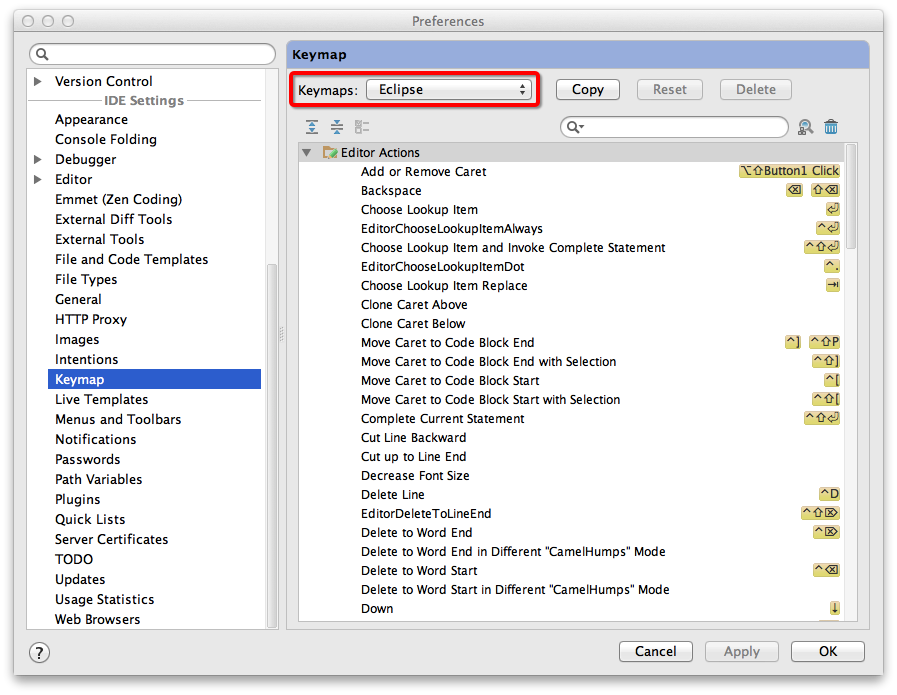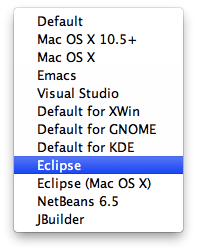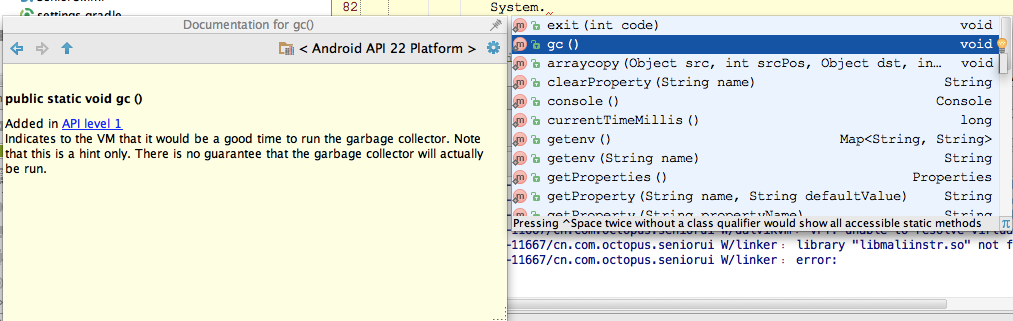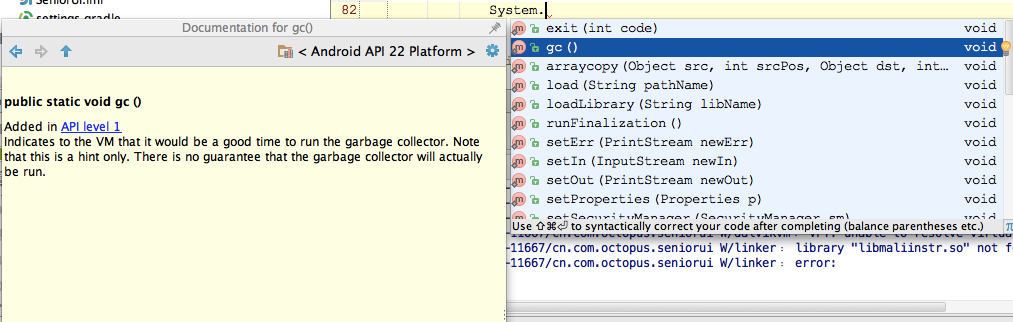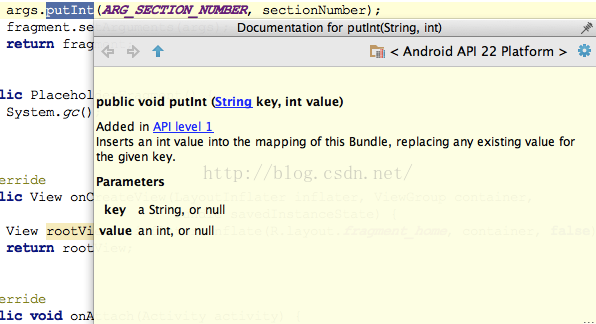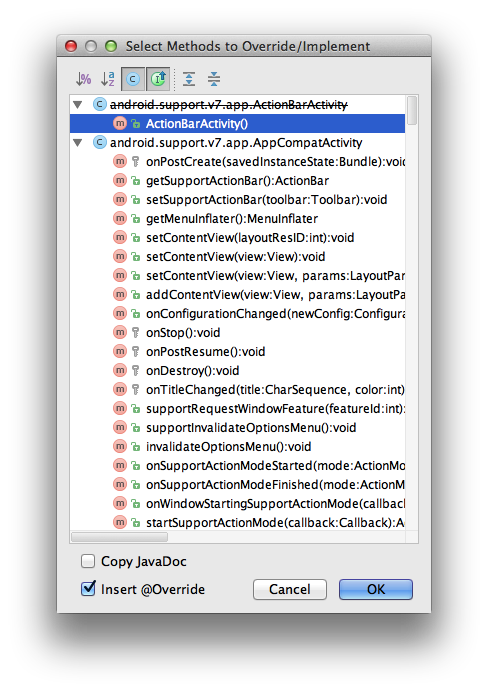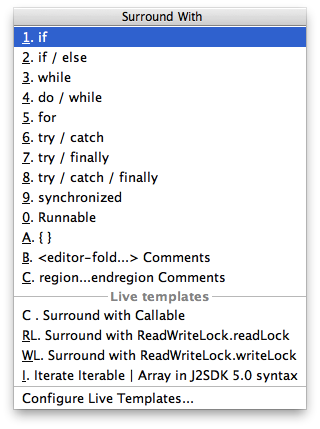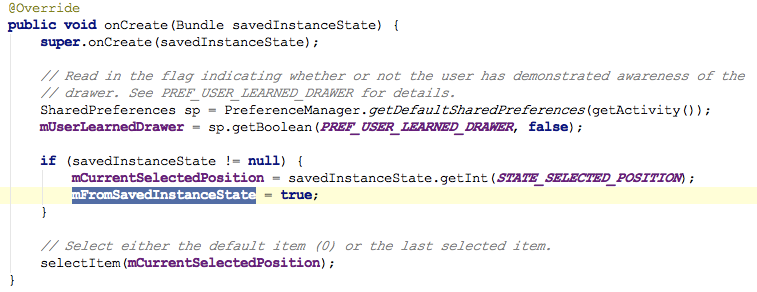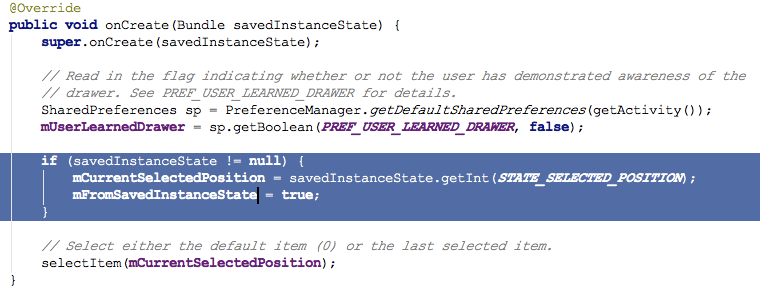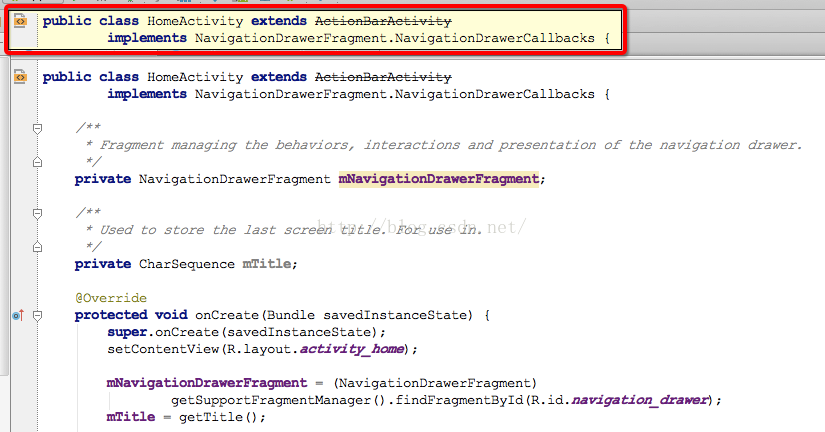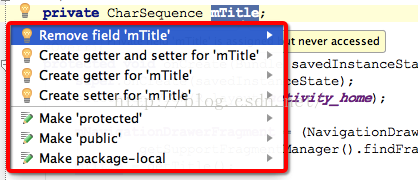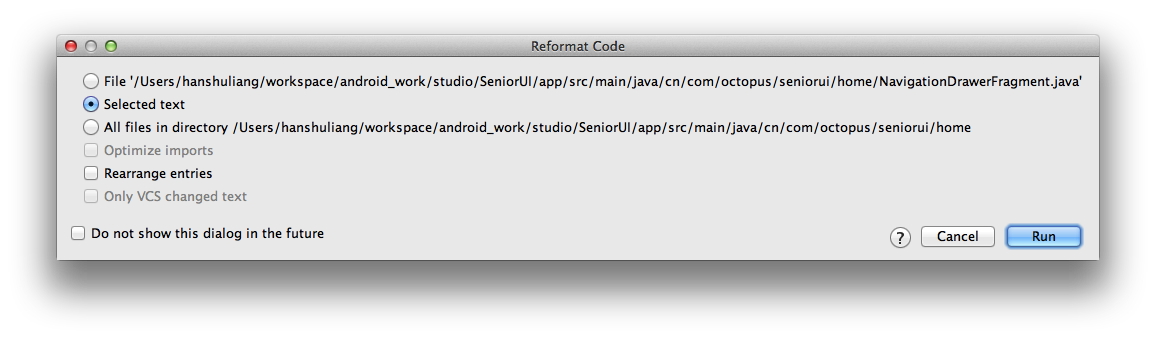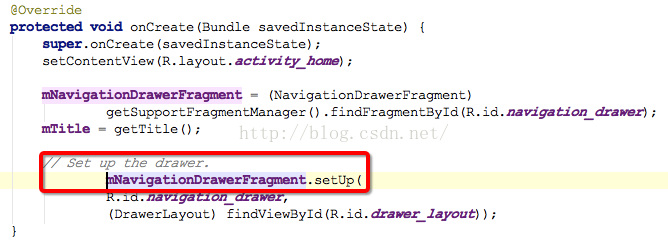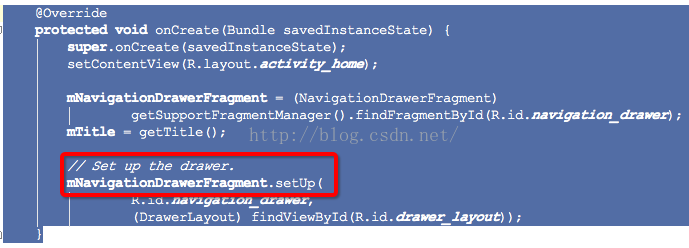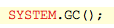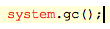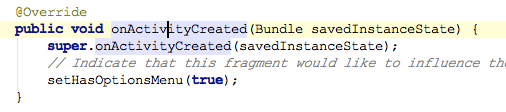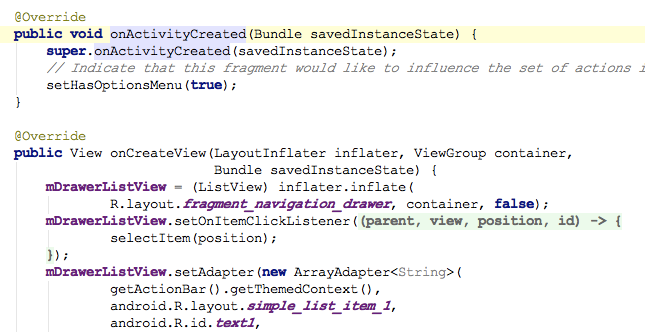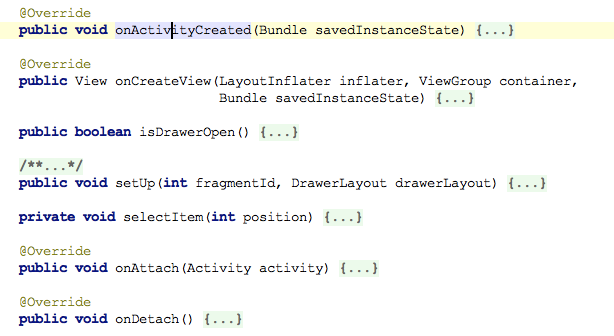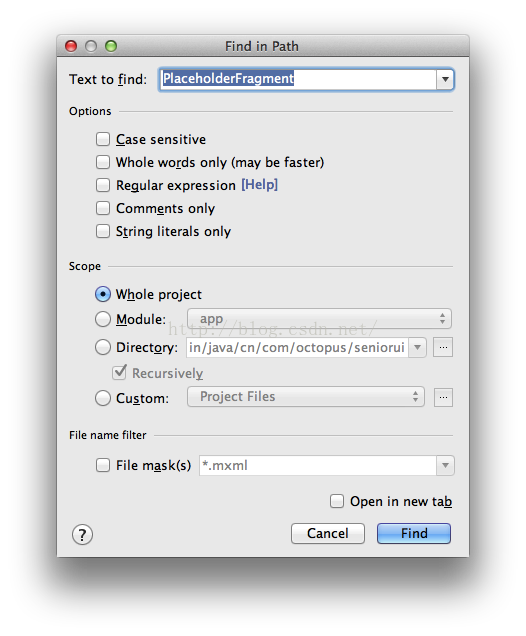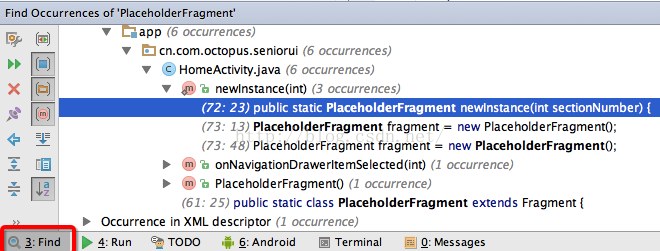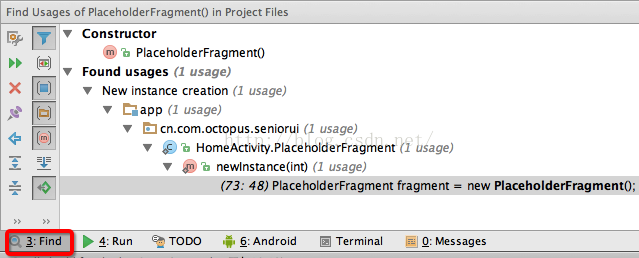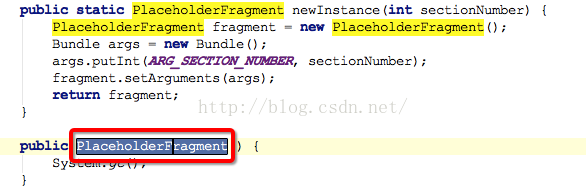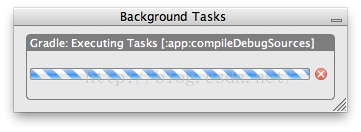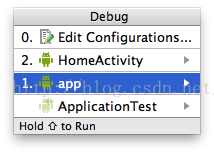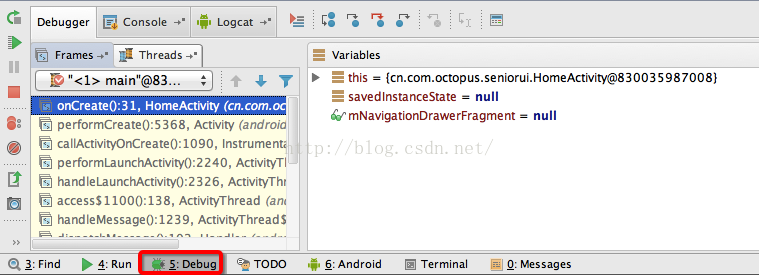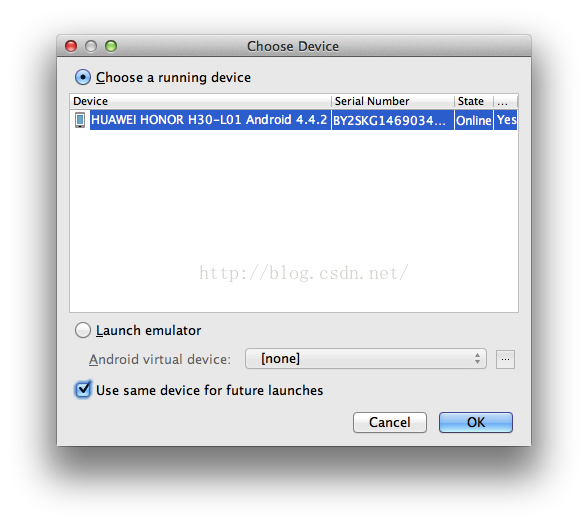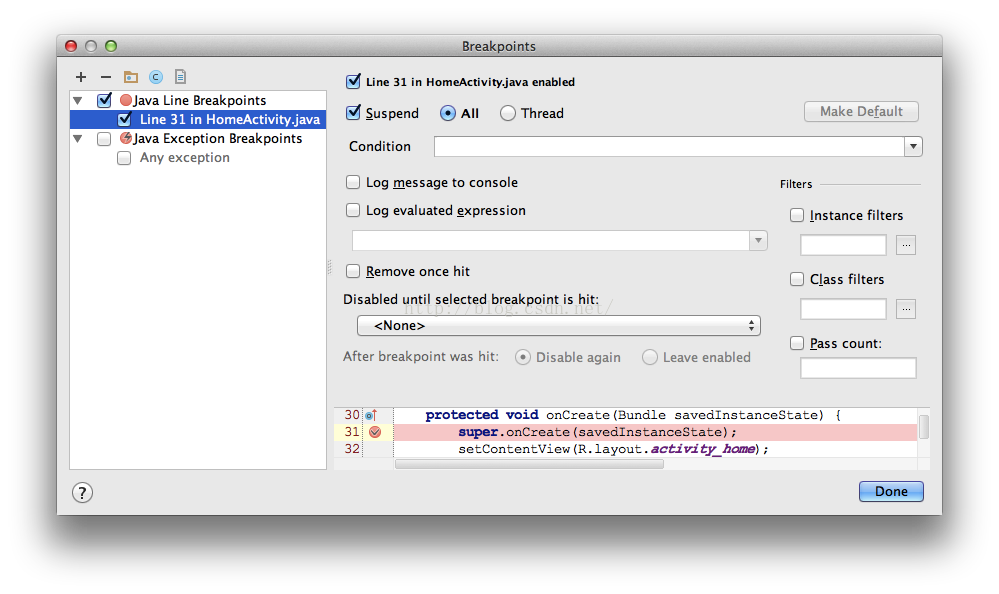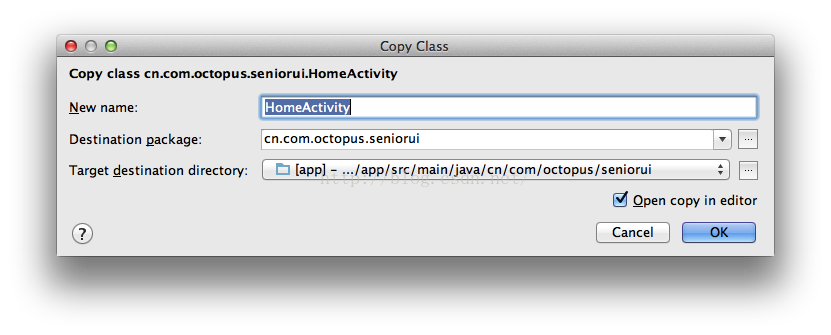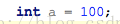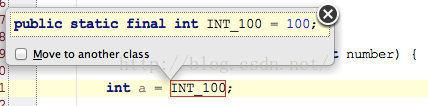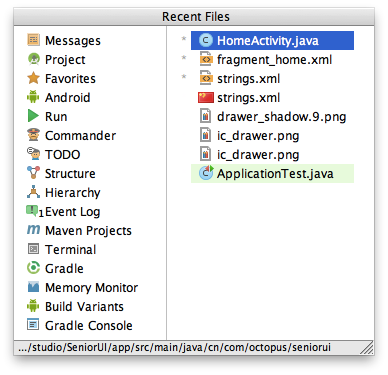【Android應用開發】Android Studio
作者 : 韓曙亮
要點總結 :
-- 熟練使用快捷鍵 : 在任何程式設計環境中, 熟練使用環境提供的快捷鍵會大大提高程式設計效率, 在 Android Studio 中也不例外, 熟練使用其快捷鍵是 Android 開發者必備的技能之一, 這裡根據官網提供的列表, 我自己總結使用了一遍, 將快捷鍵使用記錄以及使用後的效果都展示給大家;
-- 只適用於 MAC 作業系統 : 該快捷鍵總結的時 MAC 中的 Android Studio 的快捷鍵;
其它技巧 :
-- 書籤使用 : F11 新增書籤, Ctrl + F11 新增帶標記的書籤, Shift + F11 顯示所有書籤;
一. 快捷鍵設定
1. MAC 中得特殊鍵
MAC 中得特殊符號 :
-- Command () : ⌘ ;
-- Control : ⌃ ;
-- Option (alt) : ⌥ ;
-- Shift : ⇧ ;
-- Caps Lock : ⇪ ;
2. Android Studio 快捷鍵設定
設定按鈕 : 點選 Android Studio 選單, 選擇 Preferences 配置;
快捷鍵設定 : 在 Preferences 設定中, 選擇 IDE Settings 設定中的 Keymap 快捷鍵設定;
3. Android Studio 快捷鍵模式設定
快捷鍵模式設定 : 在 Android Studio 中也可以使用 eclipse 中的快捷鍵, 在此時點選 keymap 即可選擇快捷鍵模式;
-- keymap 鍵位置 :
-- 可選模式 : 選擇 Eclipse 模式, 此時快捷鍵與 eclipse 中得快捷鍵基本相同;
二. Android Studio 預設快捷鍵詳解
1. 編輯相關快捷鍵
(1)V. 自動完成程式碼 Control + Space
快捷鍵 : Control + Space 自動完成程式碼;
(2)V. 智慧自動完成程式碼 Control + Shift + Space
快捷鍵 : Control + Shift + Space 智慧自動完成程式碼 ; 效果 與 Control + Space 效果差不多;
(3) 完成宣告 Control + Shift + Enter
快捷鍵 : Command + Shift + Enter , 完成宣告, 如果最後沒有分號, 新增分號, 如果有分號, 則換行;
(4) 檢視方法引數方法 Control + P
檢視引數 : Control + P 檢視方法引數 ;
(5)V. 檢視選中的元素文件 Control + J | F1
快捷鍵 : Control + J 或者 F1 檢視選中元素的相關文件;
(6)V. 檢視網頁文件 Shift + F1
快捷鍵 : 點選 Shift + F1 檢視該元素的網頁文件;
-- 選中該元素 :
-- 使用 Shift + F1 快捷鍵彈出下面網頁 :
(7)V. 檢視元素簡短說明 Command + 滑鼠左鍵
快捷鍵 : Command + 滑鼠左鍵 檢視元素簡短說明 ;
(8)V. 生成程式碼 Command + N | Control + 回車
生成程式碼快捷鍵 : Command + N 或者 Control + 回車 生成程式碼;
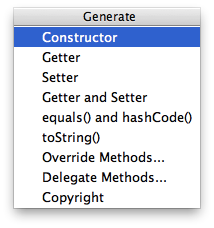
(9)V. 覆蓋重寫方法 Control + O
覆蓋重寫方法 : Control + O 覆蓋重寫方法 ;
(10) 實現方法 Control + I
覆蓋重寫方法 : Control + I 實現方法 ;
(11)V. 生成程式碼塊 Command + Option + T
生成程式碼塊快捷鍵 : Command + Option + T 生成程式碼快捷鍵;
-- 使用方法 : 首先選中一部分程式碼, 使用 Command + Option + T 會彈出下面的對話方塊;
(12)V. 程式碼註釋 Command + / | Command + Option + /
註釋快捷鍵 : Command + / 或者 Command + Option + / 程式碼註釋;
-- Command + / : 單行註釋;
-- Command + Option + / : 多行註釋;
(13)V. 增大縮小選擇範圍 Option + Up/Down
選擇範圍快捷鍵 : Option + Up/Down 擴大 縮小快捷鍵;
-- 最小狀態 :
-- 多次按 Option + Up 擴大後選擇 :
(14) 檢視當前所在類 Control + Shift + Q
快捷鍵 : Control + Shift + Q 檢視當前游標所在類 ;
(15)V. 檢視當前元素可操作專案及快速修改 Option + 回車
快捷鍵 : Option + 回車 , 檢視當前元素的可操作項 或者 快速修改 ;
(16)V. 格式化程式碼 Option + Command + L
格式化快捷鍵 : Option + Command + L 格式化程式碼;
(17)V. 自動優化匯入包 Control + Option + O
清除包快捷鍵 : Control + Option + O 自動優化匯入包 ;
(18)V. 自動行縮排 Control + Option + I
清除包快捷鍵 : Control + Option + I 自動行縮排 ;
-- 未縮排前 :-- 使用快捷鍵縮排後 :
(19)V. 逐個字母選中 Shift + Left/Right
快捷鍵 : Shift + Left 或者 Shift + Right逐個字母選中 ;

(20)V. 複製一行到下一行 Command + D
快捷鍵 : Command + D 自動複製選中行 到下一行中;
(21)V. 刪除一行 Command + Delete
刪除行快捷鍵 : Command + Delete 或者 Command + X 可以實現刪除行效果;
(22)V. 合併行 Control + Shift + J
快捷鍵 : Control + Shift + J 可以實現合併行效果;
-- 合併前 :-- 合併後 :
(23)V. 分成兩行 Command + 回車
快捷鍵 : Command + 回車 可以實現分成兩行行效果;
-- 合併前 :
-- 合併後 :
(24)V. 在下一行自動新增一行 Shift + 回車
自動新增行 : shift + enter 自動在下一行新增行;
(25)V. 大小寫字母轉換 Command + Shift + U
大小寫轉換 : Command + Shift + U 大小寫字母轉換;
-- 轉換大寫字母 :
-- 轉換小寫字母 :
(26) 刪除單個字母 Option + Delete
快捷鍵 : Option + Delete 刪除單個字母;
(27)V. 展開單個方法或類 Command + Minus/Plus
展開單個類 : Command + Minus/Plus 摺疊/展開類 ;
-- 展開類 : Command + Plus;
-- 摺疊類 : Command + Minus;
(28)V. 展開摺疊所有方法或類 Command + Shift + Minus/Plus
展開關閉所有類 : Command + Shift + Minus/Plus 摺疊/關閉所有類;
-- 展開所有類 : Command + Shift + Plus ;
-- 摺疊所有類 : Command + Shift + Minus ;
(29)V. 關閉當前的文件 Command + W
快捷鍵 : Command + W 關閉當前文件;
2. 查詢替換相關快捷鍵
(1)V. 隨意查詢 Double Shift
快捷鍵 : Shift + Shift 隨意查詢;
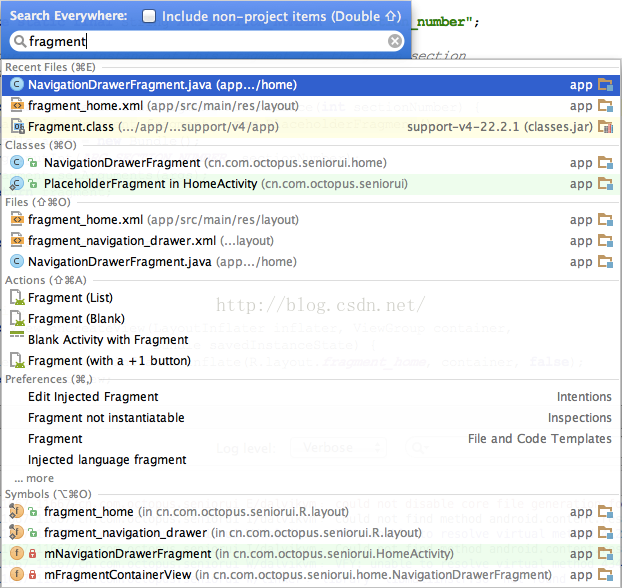
(2)V. 查詢文字 Command + F
查詢文字快捷鍵 : Command + F查詢文字 ;
(3) 查詢下一個 Command + G
快捷鍵 : Command + G 查詢下一個選中元素;
(4) 查詢上一個 Command + Shift + G
快捷鍵 : Command + Shift + G 查詢上一個選中元素;
(5)V. 替換文字 Command + R
替換文字快捷鍵 : Command + R 替換文字;
(6) 在路徑中查詢 Command + Shift + F
快捷鍵 : Command + Shift + F 在路徑中查詢 ;
-- 查詢對話方塊 :
-- 查詢結果 :
(7)V. 全域性查詢呼叫 Option + F7
快捷鍵 : Option + F7 在全域性查詢該元素;
(8) 本檔案查詢定義 Command + F7
快捷鍵 : Command + F7 跳轉到本檔案定義處 ;
(9)V. 高亮本檔案選中元素 Command + Shift + F7
快捷鍵 : Command + Shift + F7 高亮本檔案選中元素 ;
(10)V. 查詢選中元素呼叫 Command + Option + F7
快捷鍵 : Command + Option + F7 查詢選中元素呼叫 ;

3. 編譯 執行 相關快捷鍵
(1)V. 編譯整個工程 Command + F9
快捷鍵 : Command + F9 , 編譯整個工程 ;
(2)V. 編譯選中的檔案 包 模組 Command + Shift + F9
快捷鍵 : Command + Shift + F9 , 編譯選中的檔案 包 模組 ;
(3)V. 選擇配置並執行 Control + Option + R
快捷鍵 : Control + Option + R , 選擇一個配置並執行 ;
(4)V. 選擇配置並 Debug 除錯 Control + Option + D
快捷鍵 : Control + Option + D , 選擇一個配置並 Debug 除錯;
-- 選擇配置 :
-- Debug 除錯面板 :
(5)V. 執行 Control + R
快捷鍵 : Control + R , 執行預設專案;
(6)V. 除錯 Control + D
快捷鍵 : Control + D , 除錯預設專案;
(7)V. 運行當前編輯檔案所在的模組 Control + Shift + R
快捷鍵 : Control + Shift + R , 運行當前編輯檔案所在模組;
(8)V. 除錯當前編輯檔案所在的模組 Control + Shift + D
快捷鍵 : Control + Shift + D , 除錯當前編輯檔案所在模組;

4. 除錯相關快捷鍵
(1)V. 執行下一行 F8
快捷鍵 : F8 , 執行下一行除錯;
(2)V. 進入方法呼叫 F7
快捷鍵 : F7 , 進入方法中除錯;
(3) 智慧進入方法呼叫
快捷鍵 : Shift + F7 , 智慧進入方法呼叫;
(4) 跳出方法
快捷鍵 : Shift + F8 , 跳出方法呼叫;
(5)V. 執行到游標所在行 Option + F9
快捷鍵 : Option + F9 , 執行到游標所在行;
-- 執行之前 :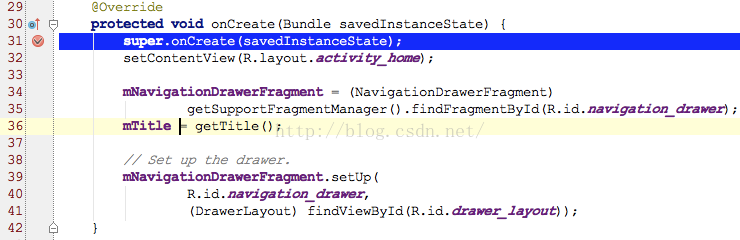 -- 執行之後 :
-- 執行之後 : 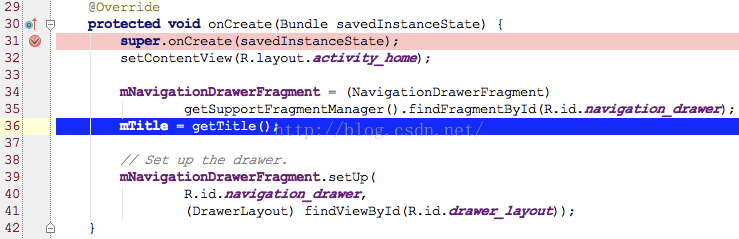
(6)V. 獲取表示式值 Option + F8
快捷鍵 : Option + F8 , 獲取表示式的值;

(7)V. 重置程式 Command + Option + R
快捷鍵 : Command + Option + R , 重置程式, 退出 Debug 除錯;
(8) 顯示隱藏斷點 Command + F8
快捷鍵 : Command + F8 , 顯示隱藏新增斷點;
-- 說明 : 如果沒有斷點, 就會新增斷點, 如果有斷點, 點選斷點就會消失 ;(8) 顯示所有斷點 Command + Shift + F8
快捷鍵 : Command + Shift + F8 , 顯示所有斷點;
5. 重構相關快捷鍵
(1) 拷貝 F5
快捷鍵 : F5 , 拷貝;
-- 拷貝對話方塊 :
(2) 拷貝 F6
快捷鍵 : F6 , 移動;
-- 移動對話方塊 :
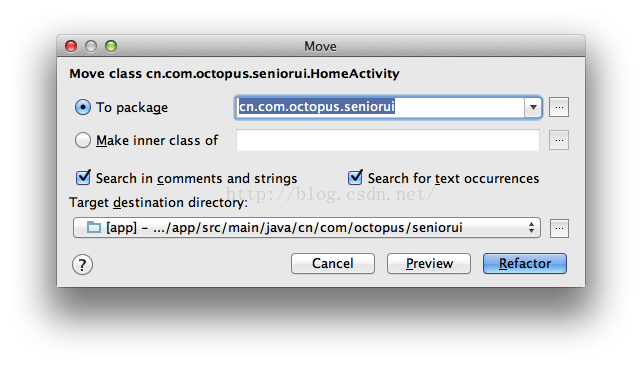
(3) 安全刪除 Command + Delete
快捷鍵 : Command + Delete , 安全刪除;
(4) 重新命名 Shift + F6
快捷鍵 : Shift + F6 , 重新命名;
-- 重新命名檔案 :
-- 重新命名方法 變數 :

(5) 重新設定引數 Command + F6
快捷鍵 : Command + F6 , 重新設定引數;
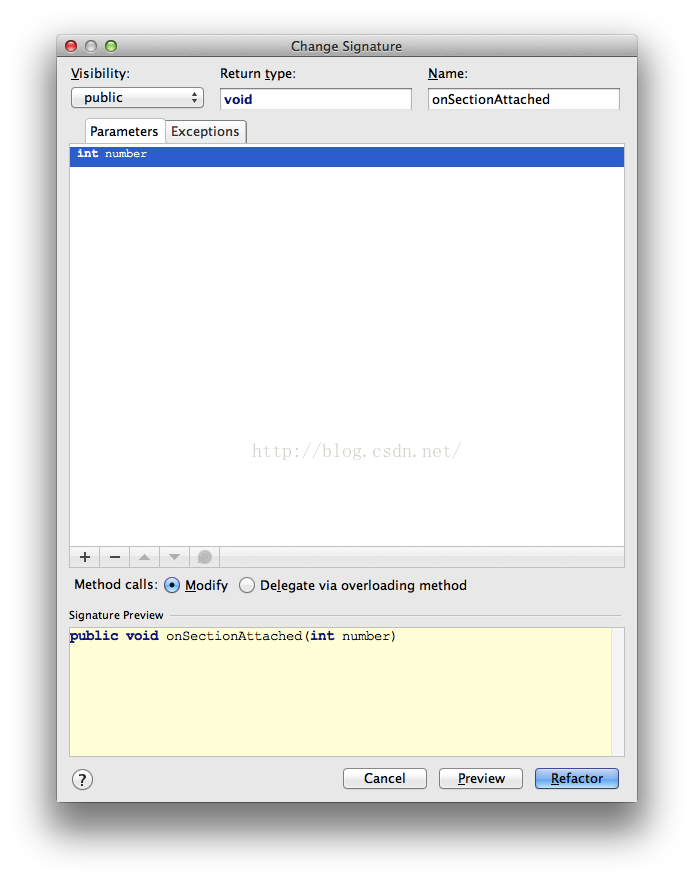
(6) 提取方法 Command + Option + M
快捷鍵 : Command + Option + M , 提取程式碼到方法中;

(7) 提取變數 Command + Option + V
快捷鍵 : Command + Option + V , 提取變數;
-- 快捷鍵使用前 :
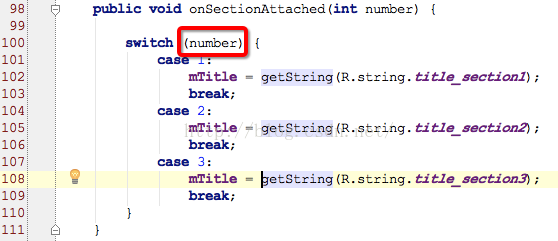
-- 快捷鍵使用後 :
(8) 提取成員變數 Command + Option + F
快捷鍵 : Command + Option + F , 提取成員變數;
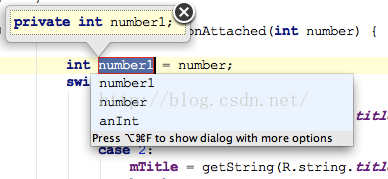
(9) 提取常量 Command + Option + C
快捷鍵 : Command + Option + C , 提取常量;
-- 原來的常量值 :-- 選中後的常量值 :
-- 修改常量值 :
-- 定義的常量 :
(10) 提取引數 Command + Option + P
快捷鍵 : Command + Option + P , 提取引數;

6. 導航相關快捷鍵
(1) 查詢類 Command + O
快捷鍵 : Command + O , 查詢類並進入 ;
(2) 查詢檔案並進入 Command + Shift + O
快捷鍵 : Command + Shift + O , 查詢檔案並進入 ;
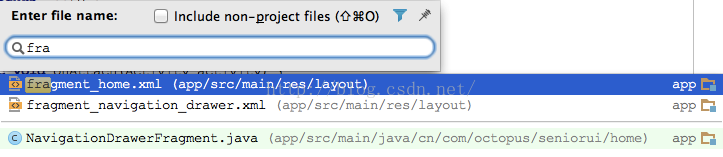
(3) 查詢檔案並進入 Command + Option + O
快捷鍵 : Command + Option + O , 查詢字串並進入 ;
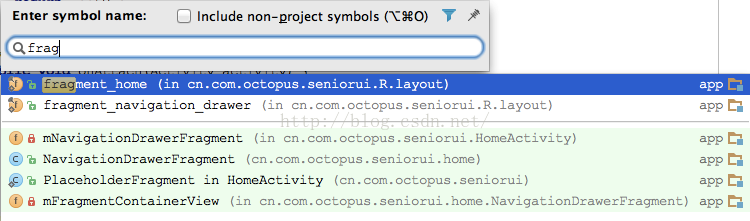
(4) 進入指定的某行 Command + L
快捷鍵 : Command + L , 進入某一行 ;
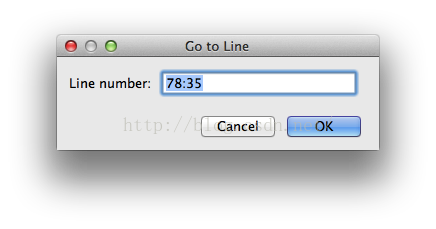
(5) 顯示最近編輯的檔案列表 Command + E
快捷鍵 : Command + E 快捷鍵是 顯示最近編輯的檔案列表;
-- 彈出對話方塊 :
(6) 到上一個/下一個游標位置 Command + Option + Left|Right
快捷鍵 : Command + Option + Left | Command + Option + Right 快捷鍵是 到上一個|下一個游標位置;
(7) 檢視元素所在面板位置 Option + F1
快捷鍵 : Option + F1 正在編輯的元素在各個面板中定位 ;
(8) 檢視元素宣告 Command + B | Command + 滑鼠左鍵
快捷鍵 : Command + 滑鼠左鍵 | Command + B 檢視元素宣告或定義 ;
(9) 檢視元素子類 Command + Option + B
快捷鍵 : Command + Option + B 檢視元素子類 ;

(10) 檢視方法變數定義 Option + Space | Command + Y
快捷鍵 : Option + Space | Command + Y 檢視元素定義 ;